OneDriveは、Windows 10のプリインストールされたアプリケーションのXNUMXつであり、一部のユーザーには役に立ちません。データを保存するためにこれを使用する人はほとんどいません。これが、Windows10にOneDriveを追加する理由のXNUMXつである可能性があります。
さて、Windows 10のファイルエクスプローラーでOneDriveを無効にするか削除したい場合は、適切な場所に来ています。このプロセスであなたを助けましょう。
Microsoftは、ファイルエクスプローラーからOneDriveを無効にするために使用できるグループポリシー設定を提供しています。ただし、このグループポリシー設定は、Windows 10 Professional、Enterprise、およびEducationエディションにのみ適用されます。Windows 10 Home Editionのユーザーは心配する必要はありません。レジストリハックを使用して、OneDriveを無効にすることもできます。それらを一つずつ扱っていきましょう。
Windows 10 Professional、Enterprise、およびEducationエディションのユーザーに適用可能
グループポリシー設定には、Windows 10 Professional、Enterprise、およびEducationエディションでのみアクセスできます。このユーティリティは、OneDriveを無効にし、Windows10のファイルエクスプローラーから削除するためのアクセスを提供します。
- [スタート]メニューをクリックし、検索ボックスに「run」と入力します。Windows + Rキーボードショートカットを押して実行ウィンドウを開始することもできます。
- 実行ウィンドウが開いたら、テキストボックスにgpedit.mscと入力し、Enterキーを押して[グループポリシーエディター]ウィンドウを開きます。
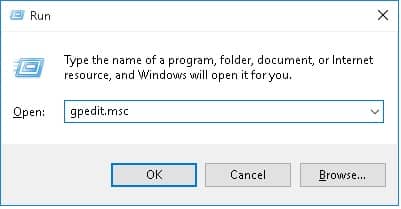
- 案内する ローカルコンピューターポリシー›コンピューターの構成›管理用テンプレート› Windowsコンポーネント› OneDrive。
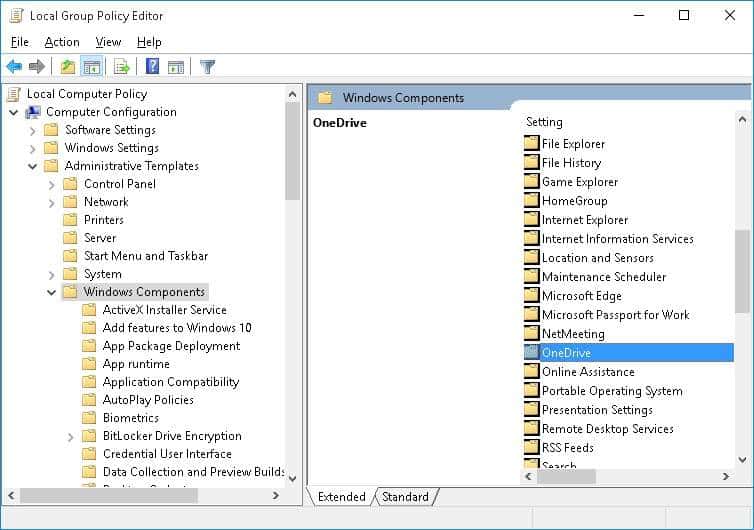
- 次にダブルクリックしますウィンドウの右側のペイン「ファイルストレージにOneDriveを使用しないようにする"オプション。
- ファイルストレージにOneDriveを使用できないようにするウィンドウがデスクトップに開きます。次に、有効オプションをクリックしてクリックします決定するWindows10でOneDriveを無効にするボタン。
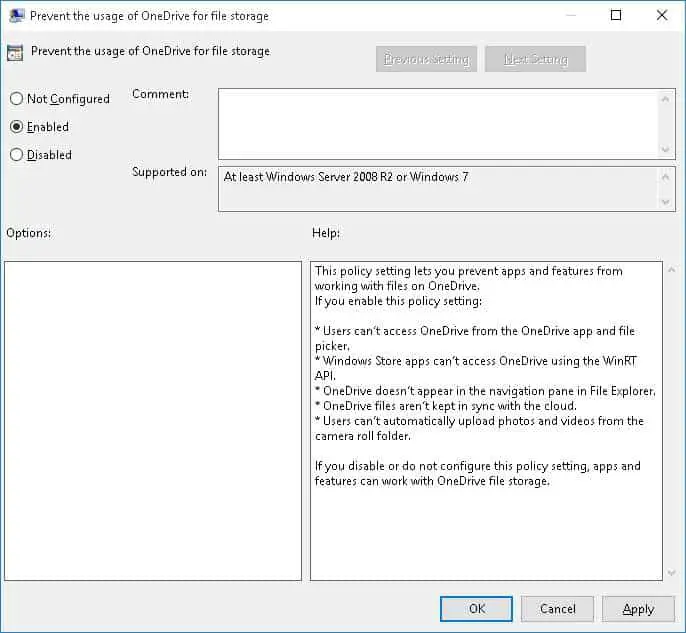
それでおしまい。現在、ファイルエクスプローラーまたはWindowsストアアプリからOneDriveを起動してアクセスすることはできません。OneDriveにアクセスする場合は、グループポリシーエディターの同じ場所に戻り、オプションを[構成されていません」オプションをクリックして「決定"ボタン。
Windows 10 HomeEditionユーザーの場合
Windows 10 Home Editionを使用している場合は、この方法に従ってWindows 10PCでOneDriveアプリケーションを無効にしてください。
- 通知領域のOneDriveアイコンを右クリックします。わからない場合は、デスクトップ画面の右下隅にある上矢印アイコンをクリックしてください。次に、雲の形をしたOneDriveアイコンを右クリックします。
- オプションから選挙設置。MicrosoftOneDriveウィンドウがすぐに画面に開きます。
- [設定]タブをクリックして、チェックを外します従来型パート下 "Windowsにログインすると、OneDriveが自動的に起動します "オプション。
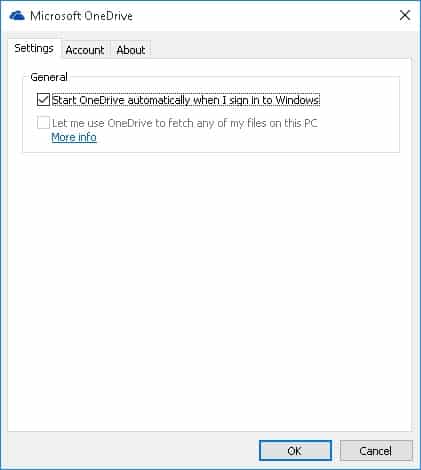
- 今すぐクリック決定するボタン。それでおしまい。これで、PCの起動後にOneDriveが自動的に起動しなくなります。
OneDriveを使用する場合は、[]をクリックまたはタップする必要があります[アカウント]タブの下の"OneDriveのリンクを解除する "ボタン。これにより、OneDriveは、再設定するまでファイルを同期できなくなります。OneDriveをセットアップしていない場合は、グレー表示されます。
ファイルエクスプローラーからOneDriveを削除するには、ダウンロードセクションからレジストリハックファイルを含むzipファイルをダウンロードします。.zipファイルを開き、Windows 10または32ビットバージョンに応じて対応する.regファイルをダブルクリックします。zipファイルに添付されているrestore.regファイルを使用してOneDriveを復元することもできます。OneDriveはファイルエクスプローラーですぐに消えます。
上記のプロセスを実行してもOneDriveが表示される場合は、PCを再起動してください。
それでおしまい。以下のコメントセクションで、貴重な提案やコメントを教えてください。





![Windows10でCoxメールを設定する[Windowsメールアプリを使用] Windows10でCoxメールを設定する[Windowsメールアプリを使用]](https://infoacetech.net/wp-content/uploads/2021/06/5796-photo-1570063578733-6a33b69d1439-150x150.jpg)
![WindowsMediaPlayerの問題を修正する[Windows8/8.1ガイド] WindowsMediaPlayerの問題を修正する[Windows8/8.1ガイド]](https://infoacetech.net/wp-content/uploads/2021/10/7576-search-troubleshooting-on-Windows-8-150x150.jpg)
![WindowsUpdateエラー0x800703eeを修正[Windows11 / 10] WindowsUpdateエラー0x800703eeを修正[Windows11 / 10]](https://infoacetech.net/wp-content/uploads/2021/10/7724-0x800703ee-e1635420429607-150x150.png)




